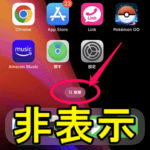< この記事をシェア >
iOS 16~のiPhoneのホーム画面下部に表示される「検索」ボタンを非表示にする方法です。
iOS 15までと同じ以前の仕様に戻すことができます。
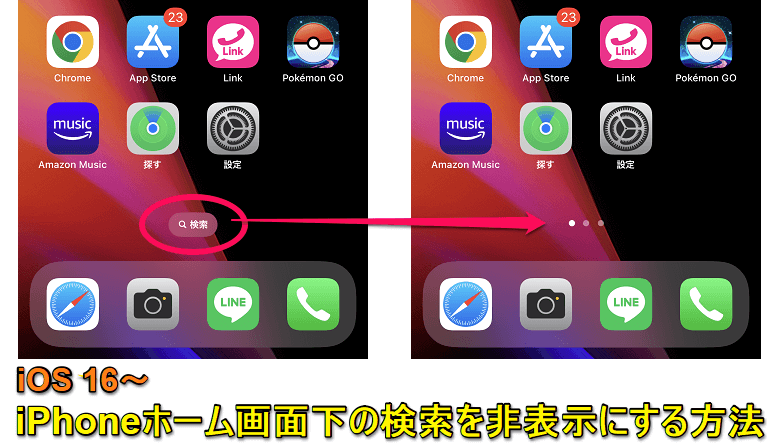
iOS 16以降を搭載したiPhoneのホーム画面の下部には「検索」というボタンが表示されるようになっています。
この検索を少し長めにタップすると一発でアプリ配置の変更が行えます。
便利な反面、ホーム画面が何枚あるかがわかりづらく、「検索」という文字がけっこう目立つのでウザくも感じます。
検索がここにある意味もイマイチわからないし…
このiOS 16から搭載された検索ボタンは、iOS 15までの仕様(ホーム画面の枚数分の点があるタイプ)に切り替える/戻すことができます。
この記事では、iPhoneのホーム画面下部に表示される「検索ボタン」を非表示にして以前の仕様に切り替える方法を紹介します。
【iPhone】OS 16~ ホームボタン下部に表示される「検索ボタン」を非表示にする方法
iOS 15までのホーム画面の枚数分の点がある仕様に変更できる
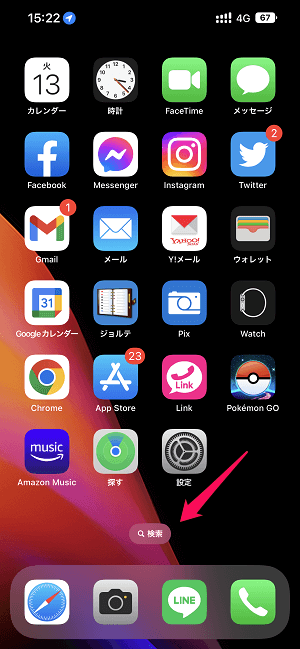
iOS 16にアップデートしたiPhoneは初期状態だと←のようにホーム画面下部に検索ボタンが表示されています。
これを消して従来のボタンに変更する手順を紹介します。
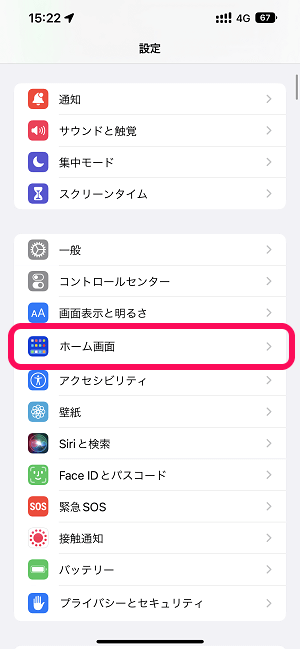
iPhoneの設定を開きます。
「ホーク画面」をタップします。
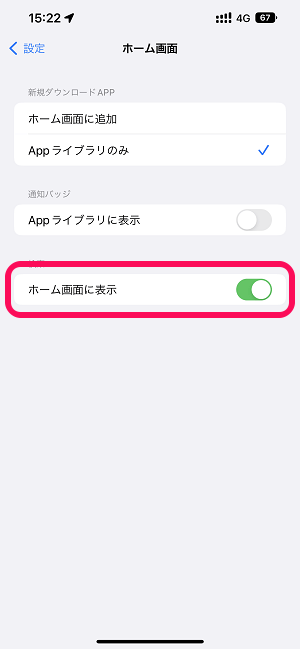
ホーム画面の設定が開きます。
検索という項目の「ホーム画面に表示」の設定を確認します。
この設定がオンの場合、iPhoneのホーム画面下部に「検索」ボタンが配置されます。
iOS 16アップデート後のiPhoneだと初期設定でオンになっているため、検索ボタンが表示されているということになります。
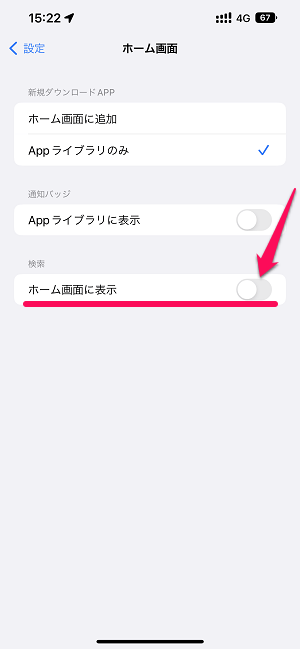
検索ボタンを以前の仕様に戻す場合は、この設定をオフにします。
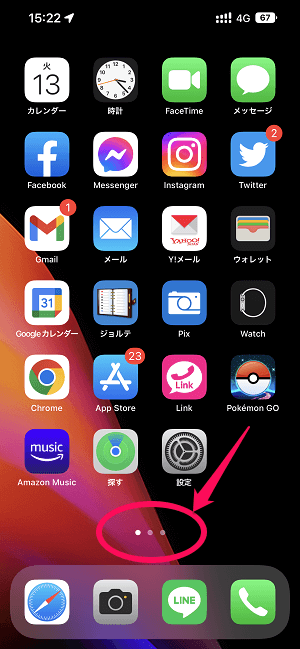
ホーム画面に戻ると検索ボタンが消えて、iOS 15まで採用されていたホーム画面の枚数分の点があるボタンに変更されていることがわかります。
iOS 16からはロック画面などを中心に細かい部分のUIが変更されています。
この記事で紹介したホーム画面下部の検索ボタンもその1つです。
ホーム画面下の検索ボタンは、ちょっと長押しするだけでアプリアイコン移動モードになって便利です。
が、個人的にはここに検索ボタンがあるのはイマイチ意味がわからない&ちょっとウザいとも感じました。
自分のようにiPhoneのホーム画面下に検索ボタンは不要と感じている人は、↑の手順で従来のボタンに切り替えてみてください。
iPhone 14の予約・購入はこちら
【SIMフリー版】
⇒ Apple公式オンラインストア
⇒ Amazon
⇒ ビックカメラ
⇒ ヨドバシカメラ
⇒ エディオン
⇒ 楽天モバイル公式 楽天市場店(楽天モバイル回線契約不要、端末のみ購入可能)
【キャリア版】
⇒ ドコモオンラインショップ
⇒ auオンラインショップ
⇒ ソフトバンクオンラインショップ
⇒ 楽天モバイルオンラインショップ
⇒ 楽天モバイル公式 楽天市場店
⇒ ビックカメラ
⇒ ソフマップ
⇒ コジマ
⇒ ヤマダデンキ
⇒ ノジマ
⇒ ジョーシン
⇒ ヨドバシカメラ
⇒ エディオン
⇒ スマホ乗り換え.com(ソフトバンク正規代理店)
< この記事をシェア >
\\どうかフォローをお願いします…//
この【iPhone】ホーム画面下部の「検索ボタン」を非表示にする方法 – iOS 16~の検索が邪魔の場合はiOS 15と同じ表示に戻せるの最終更新日は2022年9月13日です。
記事の内容に変化やご指摘がありましたら問い合わせフォームまたはusedoorのTwitterまたはusedoorのFacebookページよりご連絡ください。